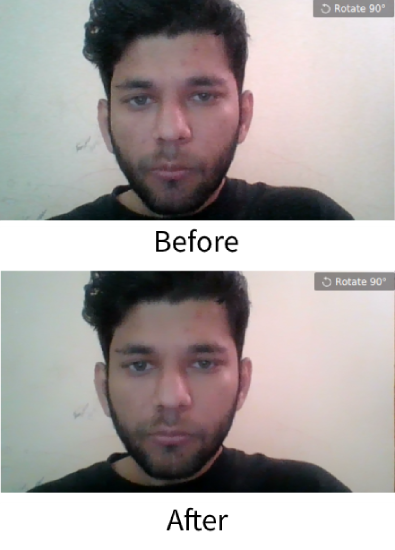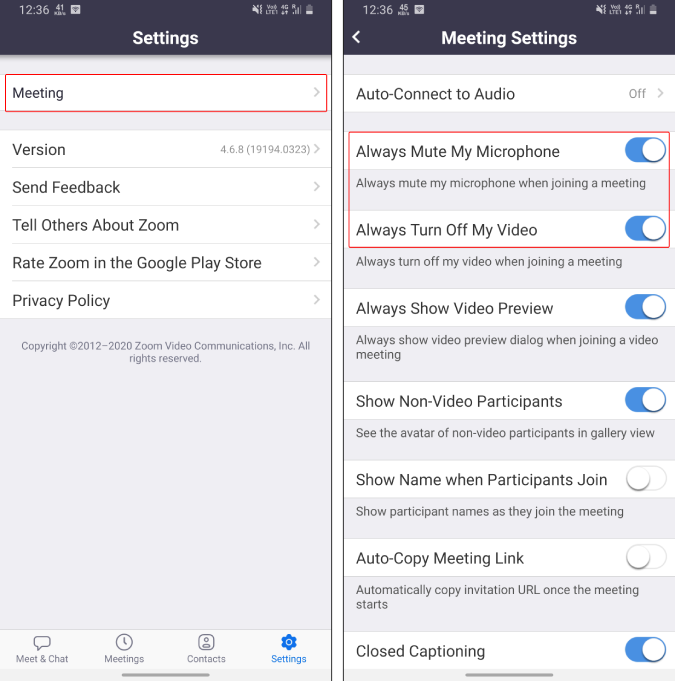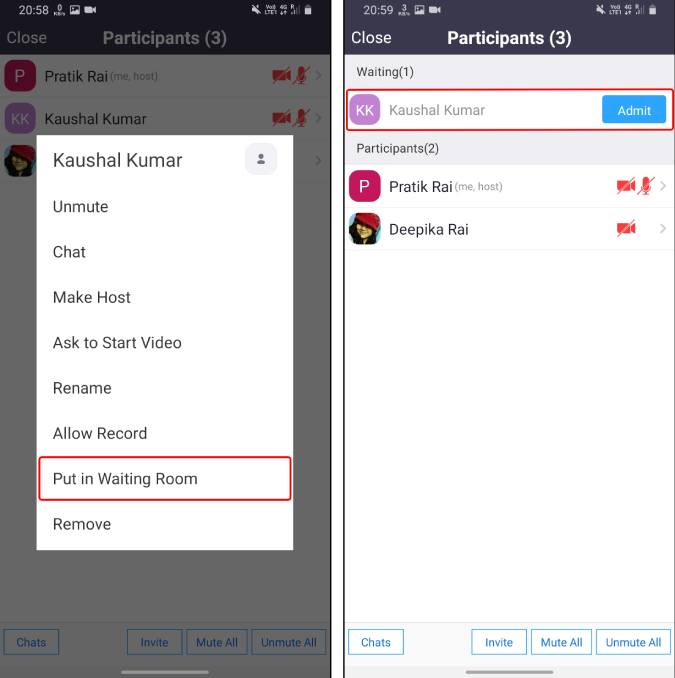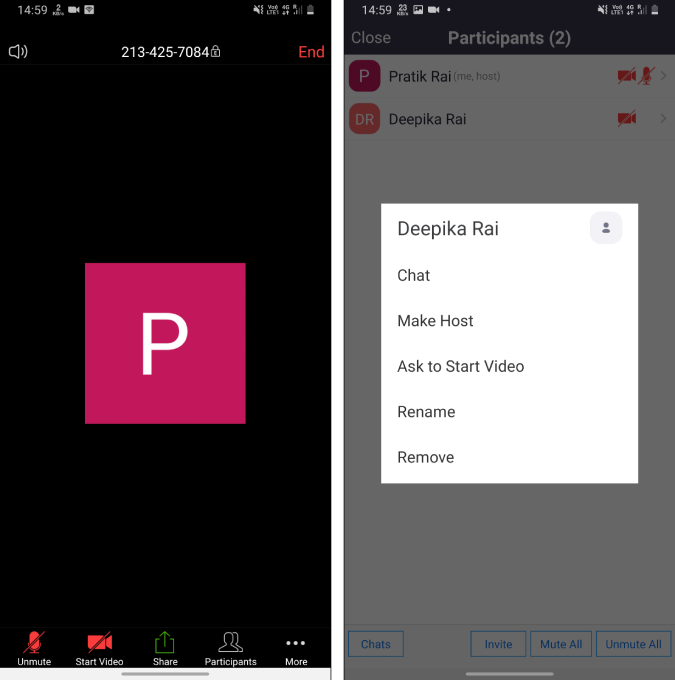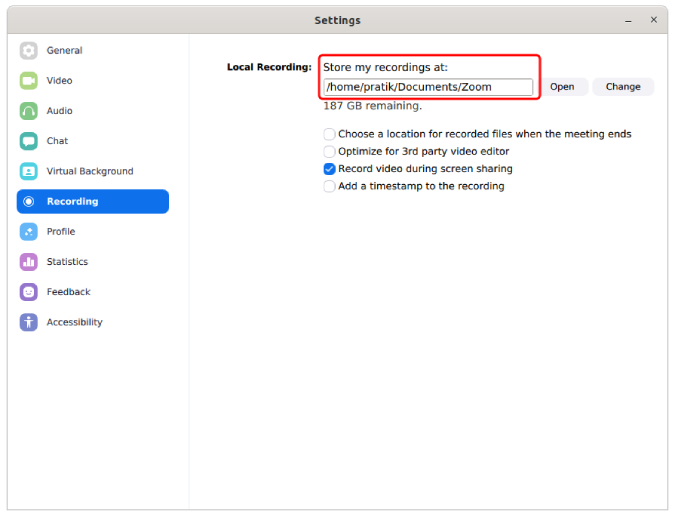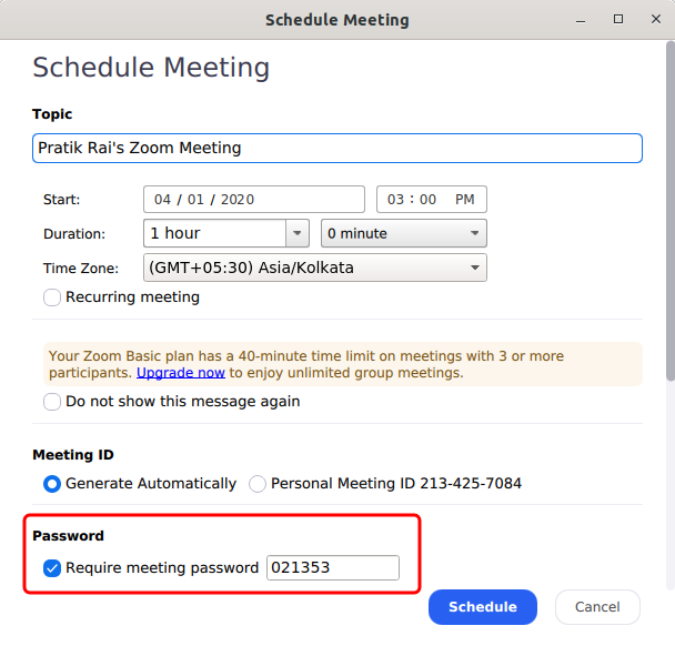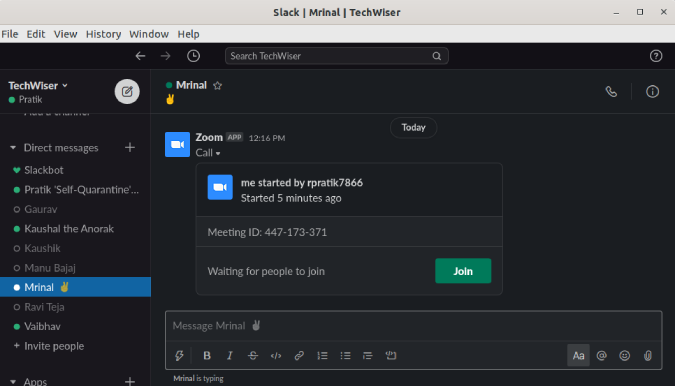Zoom е популярно приложение за видеоконференции, което ви позволява да създавате и организирате срещи онлайн. И откакто правителството по целия свят постави своите граждани на блокиране, нетизените използват Zoom за всички търсени неща, включително – работни срещи, виртуални класни стаи, църковни служби и дори срещи на сляпо и бракове .
Въпреки че е по-лесно да започнете с Zoom, много функции са скрити опции в разширени менюта, като автоматично деактивиране на вашия микрофон, запис на среща с мащабиране, коригиране на външния ви вид, виртуален видео фон и много други. И така, ето някои съвети и трикове за видео приложения Zoom, за да се възползвате максимално от него.
Съвети и трикове за мащабиране
1. Поправи външния ми вид
Подобно на „Beauty Face Mode“ на повечето камери на смартфони, Zooom предлага филтър „Ремонтирайте външния ми вид“, който изглажда кожата, премахва белези и петна.
За да го активирате, отворете приложението Zoom и на началната страница щракнете върху иконата на зъбно колело за Настройки в горния десен ъгъл.
Изберете Видео . В настройките за видео потърсете „ Ремонтирайте моя външен вид “. Поставете отметка в квадратчето, за да го включите.
Към момента тази функция е налична с един клиент Zoom за настолен компютър за Mac или Windows и Zoom Mobile App за iOS. За съжаление няма поддръжка за Android.
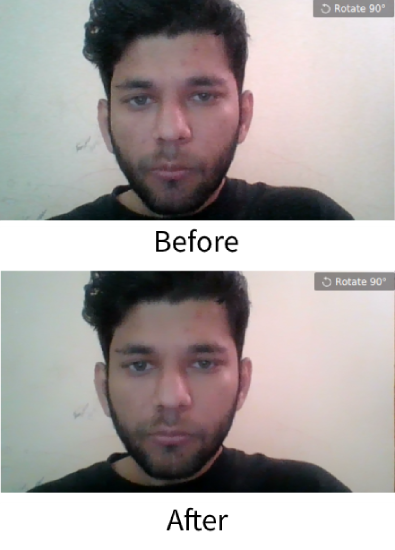
2. Виртуален фон
Zoom има забавна малка опция, която ви позволява да промените фона на вашата разхвърляна стая с всяко изображение или дори видеоклип. Можете да избирате от фоновите из��бражения по подразбиране, предоставени от Zoom, или да качите своя собствена снимка.
За да го настроите, отворете приложението Zoom, щракнете върху профила си в горния десен ъгъл и щракнете върху Настройки и след това изберете Виртуален фон . Тук можете да използвате фоновото изображение по подразбиране или да качите снимка от компютъра си. Сега, когато хоствате видео, плътният фон зад вас ще бъде заменен от предоставения от вас виртуален фон. За да имате най-добър ефект, уверете се, че използвате равномерен зелен фон.
За да активирате виртуален фон от приложение Zoom за Android и iOS, отворете приложението и започнете среща. След това докоснете трите точки в долния десен ъгъл на екрана, за да отворите менюто Още и докоснете Виртуален фон .
Освен това, това е мръсен трик, но хората поставят внимателно изглеждащата си снимка като виртуален фон по време на лекции. Това гарантира, че все още можете на практика да събирате лекциите си, без никой да знае за това. Сега, ако искате да попълните вашите циклични видеоклипове като тези в Twitter, ще ви е необходим абонамент за Zoom Room , който струва $50/месец.
The Virtual background option is not available for Android.
Zoom pro tip 1: Backgrounds are customizable.
Zoom pro tip 2: You can customize yourself right out of that meeting. pic.twitter.com/rV1KAyDEgF
— Kate Buckley (@EchinoKate) March 17, 2020
3. Автоматично изключване на вашия микрофон и видео
С Zoom, когато се присъедините към среща от приложението, то автоматично включва вашия микрофон и камера. Това може да е добре, когато сте домакин на срещата или се присъединявате в началото на нея. Въпреки това, когато присъствате на срещата по средата, това може да смущава другите участници и домакина. Освен това Zoom не ви дава визуализация на видео, докато не се присъедините към разговора. Така че е умно винаги да изключвате микрофона и видеото си, когато се присъедините към среща. Можете да активирате това в Срещи в менюто Настройки.
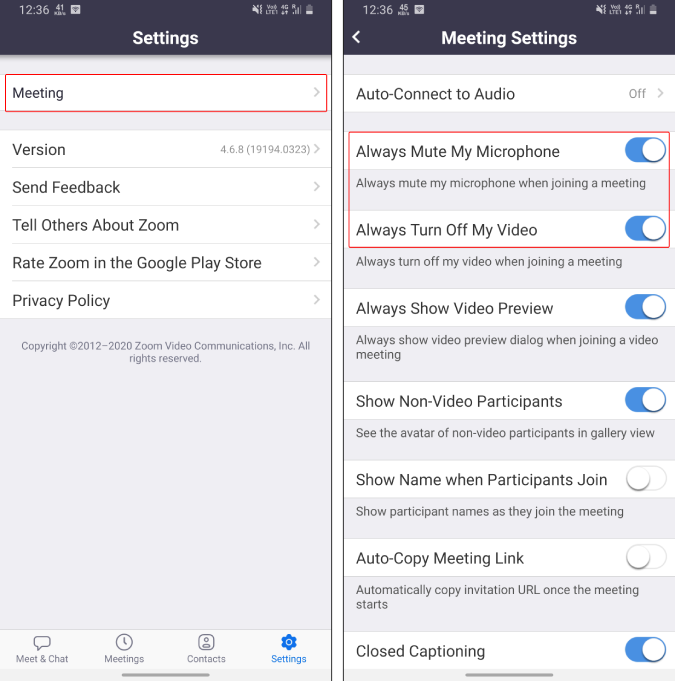
4. Споделяне на заключване
Когато сте домакин на среща с около 100 души (това е ограничението за видео в Zoom), е трудно да контролирате секцията за чат. За да избегнете ненужно или погрешно споделяне на екрани, URL адреси, снимки от хора, по-добре е да деактивирате споделянето напълно. За да направите това, след като срещата започне, докоснете опциите „ Още “ в долния десен ъгъл. След това докоснете Настройки на срещата и активирайте превключвателя „ Заключване на споделяне “.
Това ще забрани на всички (включително вас) да споделят снимки, екрани, URL адреси и всичко. Можете да включите обратно превключвателя, когато искате да споделите екран или важни документи.

5. Поставете участниците в режим на изчакване
Zoom наскоро включи чакални по подразбиране за всички срещи. В случай, че не сте знаели, чакалните не позволяват на участниците директно да се присъединят към заседателна зала. Първоначално те ще бъдат насочени към чакалнята и ще трябва да изчакат одобрението на домакина.
Така че можете да използвате тази чакалня, за да задържите участниците и да ги заключите временно, когато искате да обсъдите нещата насаме. По-късно можете да разрешите на участника обратно в заседателната зала. За да изпратите участник в чакалнята, отидете на раздела Участници и натиснете дълго върху името му. От изскачащите опции докоснете „Поставяне в чакалнята“ . По-късно можете да разрешите на участниците обратно в заседателната зала през същия прозорец на участниците.
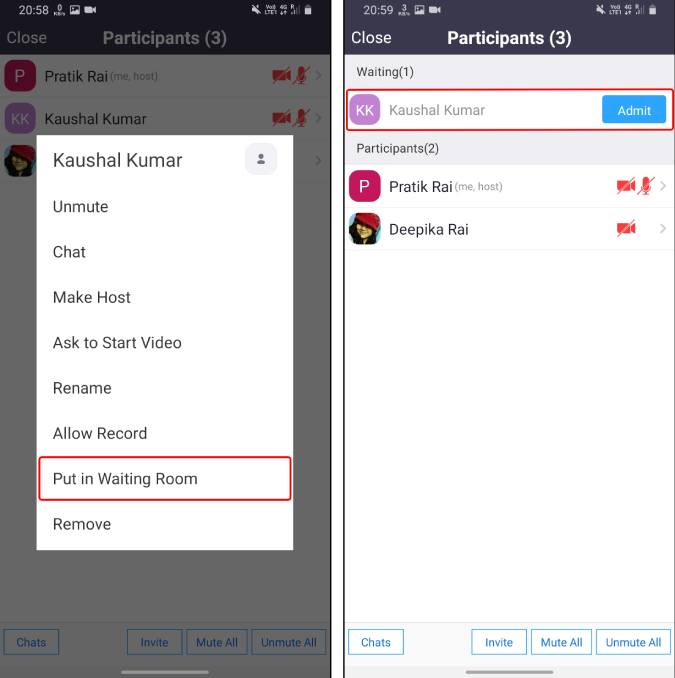
6. Смяна на хоста
По подразбиране, когато създадете нова среща и добавите участници, вие се третирате като домакин на срещата. Сега. когато домакинът напусне срещата, тя приключва. Следователно, в случай че трябва да напуснете по-рано, уверете се, че сте прехвърлили позицията домакин на друг участник. За да направите това, докоснете иконата на Участници в долната част и в раздела Участници, докоснете всеки участник и изберете „Направи хост“.
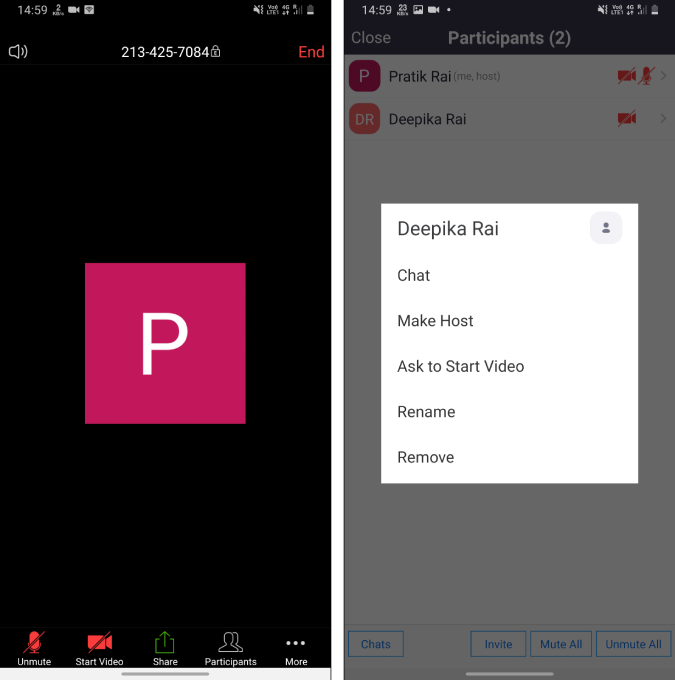
Въпреки това, правенето на участник като домакин му осигурява всички привилегии. Той може да заглушава/включва участниците, да изгонва хора от срещата, да стартира/спира споделянето на екрана, да записва срещата и т.н.
7. Записвайте срещи
Това наистина е полезно, ако записвате важни срещи в Zoom. Например, да предположим, че изнасяте лекция по важна тема или просто обучение на знания на вашите връстници. По-късно тези записи могат лесно да се разпространяват като практически материали или архиви на знания. Сега безплатният вариант на Zoom ви позволява само да записвате локално среща и по подразбиране Zoom позволява само на домакина да записва срещи.
Zoom apps for Android and iOS cannot record meetings locally. Hence, in the free version, you cannot record meetings on the Zoom Android and iOS apps.
В случай, че искате да запишете среща, трябва да помолите домакина да ви предостави разрешение за запис. Домакинът може да разреши разрешение за запис на всеки участник. Файлът за запис може да бъде достъпен в раздела „Записи“ в менюто „Срещи“ или във вашите локални папки. Локалната папка за запис може да бъде променена чрез настройките на Zoom. Освен това можете също да настроите автоматичен запис на срещи в Zoom, за да започнете да записвате веднага щом срещата започне.
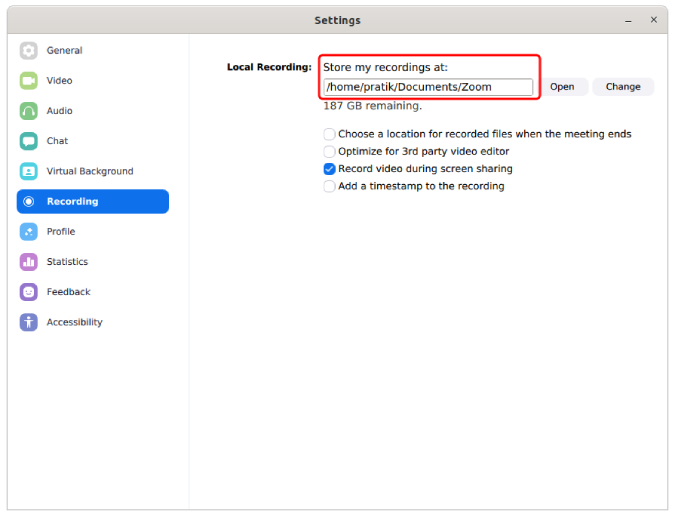
8. Контролирайте публиката
Zoom ви предоставя личен идентификатор на срещата, който е очевиден, когато щракнете върху големия бутон „Нова среща“. Сега, ако проведете среща с вашия „Идентификатор на моята лична среща“, тогава всеки с тази връзка в Интернет може да се присъедини към вашата среща. Считайте личния си идентификационен номер за среща като своя скайп ID. Така че всеки с тази връзка към срещата може да „увеличи“ (това е една дума!) вашата среща. Следователно основната насока е никога да не провеждате публична или частна среща с този идентификационен номер за лична среща.
Освен това защитавайте с парола срещите си, така че участниците да трябва да въвеждат паролата, докато се присъединяват към срещата. Допълнителен съвет е да опитате да хоствате срещите си от вашия лаптоп. Мобилното устройство няма всички настройки като разширени опции за споделяне, настройки за запис в движение.
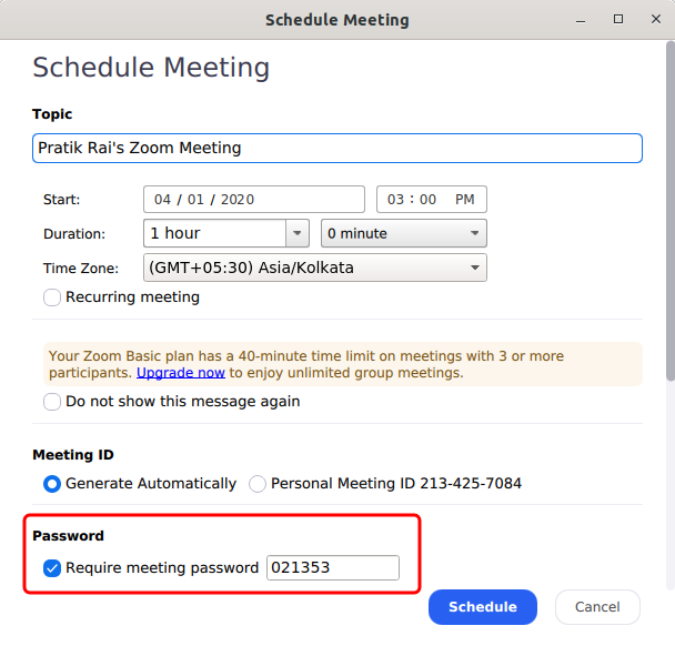
9. Добавете телефон като уеб камера
Сега правя това доста често в Skype. Можете да използвате телефона си като уеб камера за вашите срещи в Zoom, в случай че имате счупена уеб камера или съществуващата е гадна. Ще трябва да използвате приложение на трета страна, наречено IP Webcam Lite (Windows и Android) или IP Camera Lite (Mac и iOS), за да свържете телефона си като външна уеб камера. Тези приложения ви позволяват да използвате Full-HD камерата на вашия Android като уеб камера за вашите срещи в Zoom.
Изтеглете IP уеб камера ( Android | Windows )
Изтеглете IP Camera Lite ( Android | iOS | Windows | macOS )
10. Интегрирайте Slack
Zoom вече се интегрира с календара на Google и ако сте потребител на GSuite, няма проблем. Ние обаче използваме Slack като наше средство за комуникация, а не като терена и е досадно да копирате/поставяте и изпращаме връзката към срещата до всички. Следователно използвам приложенията за разширение Zoom за Slack, което ви позволява да получите достъп до slack в прозореца на Slack. Например, просто трябва да ping в канала „/zoom meeting Article_Discussion“ и той незабавно създава и споделя връзка за среща с всички. Работи безпроблемно и спестява много време.
Свържете Zoom със Slack
Свържете Slack с Zoom
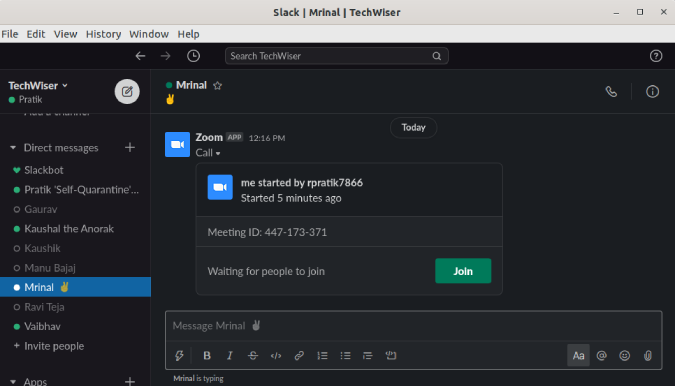
11. Отмяна на шума
Krisp е страхотен инструмент, базиран на AI, който премахва шума от вашето аудио. Krisp има разширение за Windows, macOS и Chrome. Можете да го използвате, за да филтрирате нашия шум, идващ от вашия микрофон и високоговорител. Имаме специална статия за шумопотискането на Krisp и тя работи и с куп други приложения за видеоконферентна връзка.
12. Заобикаляне на проследяването на вниманието на Zoom
В случай, че домакинът е активирал функцията за проследяване на вниманието, не можете да прекъснете срещата. По принцип не можете да поставите приложението Zoom на заден план. Няма директен хак, който да заобиколи тази функция за проследяване на вниманието. Или трябва да използвате друго устройство, или да настроите срещата на лаптопа си и да използвате телефона си, за да се отпуснете. Въпреки това, има един чист хак, който ви позволява да се измъкнете от функцията за проследяване на вниманието - използвайте по-старата версия на приложението Zoom. Функцията за проследяване на вниманието не беше налична до Zoom 4.0. Следователно, използвайте по-старата версия 3.6.
Изтеглете по-стария Zoom (3.6.9011.1018)
Заключителни думи
Това бяха някои от съветите и триковете за Zoom. Използвам го от няколко седмици, откакто започнахме да работим от вкъщи. В сравнение със Skype, намерих го за богат на функции, но малко по-малко интуитивен. За повече запитвания или проблеми относно Zoom, уведомете ме в коментарите по-долу.
Прочетете също: 10 съвета и трика на Microsoft за по-добро управление на задачите